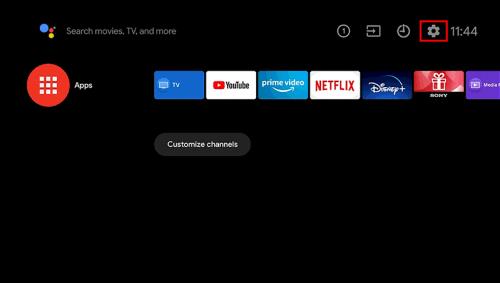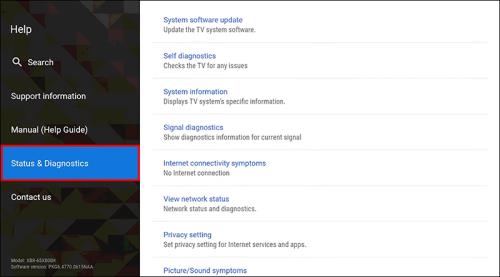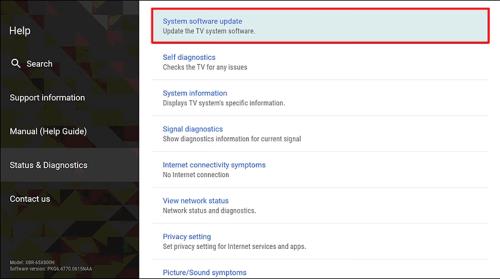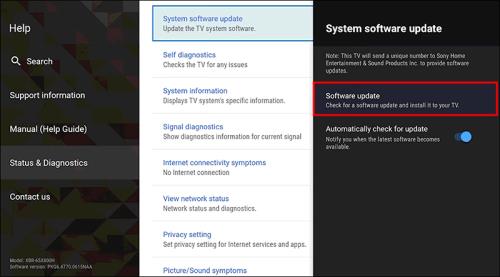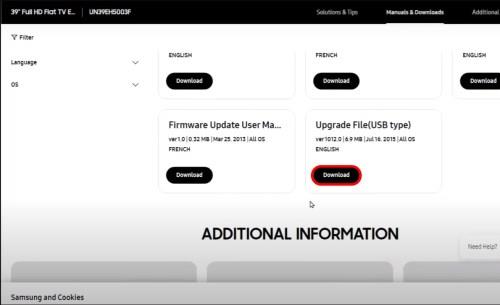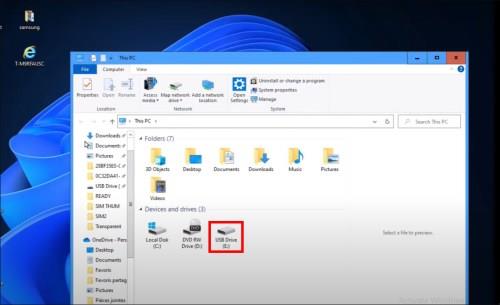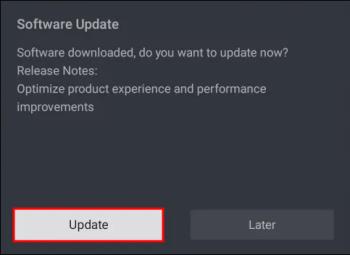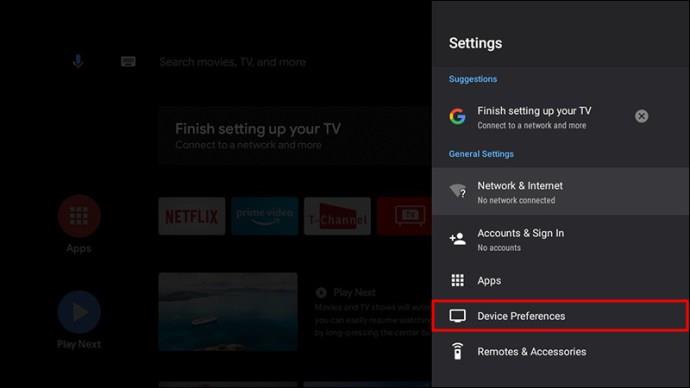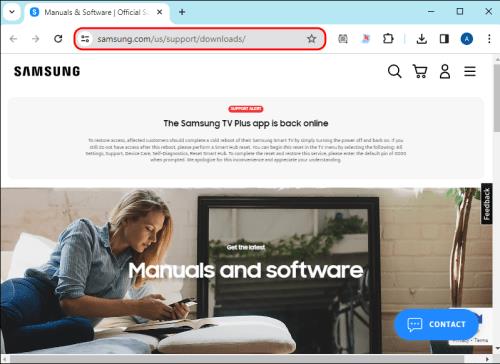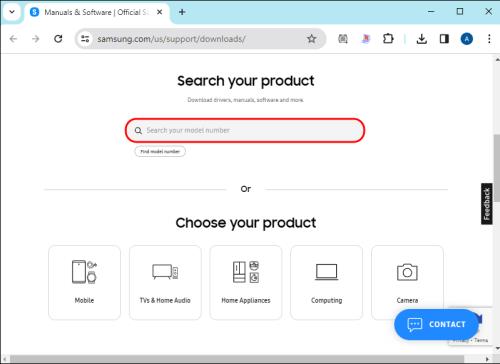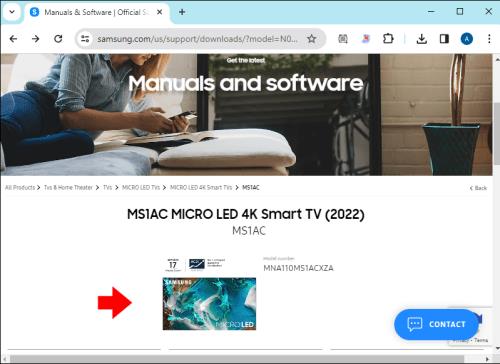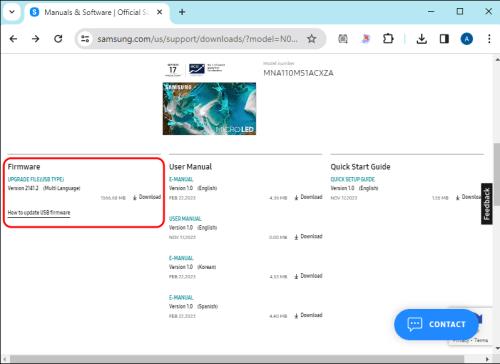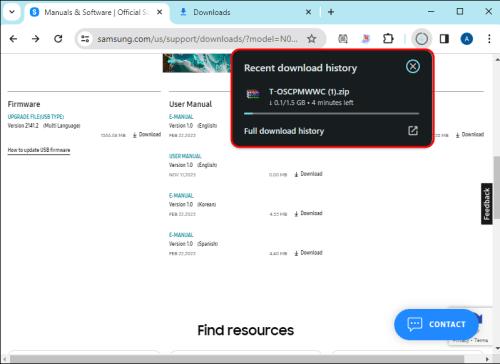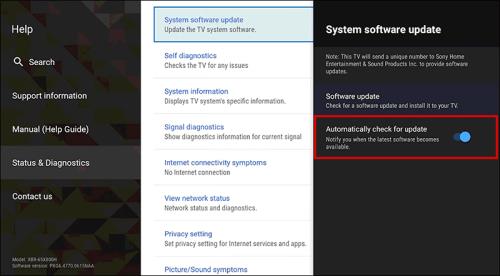Ak máte trvalé problémy so zabezpečením alebo nemáte prístup k častiam softvéru televízora alebo najnovším funkciám, pravdepodobne budete musieť aktualizovať firmvér televízora. Aktualizácia vášho zariadenia umožňuje jeho optimálne fungovanie v mnohých aspektoch vrátane vylepšenia zvuku, obrazu, optimalizácie aplikácií a zabezpečenia.

Ak ste to ešte neurobili alebo máte problém aktualizovať svoj televízor, tento článok vám pomôže.
Ako aktualizovať firmvér Android TV
Vo všeobecnosti, pokiaľ si nevšimnete problém s Android TV, aktualizácie firmvéru sú väčšinou voliteľné alebo sa vykonávajú na pozadí, ak ide o dôležité aktualizácie. Zbytočné aktualizácie, najmä ak sa vykonávajú ručne, môžu spôsobiť viac škody ako úžitku, ak použijete nesprávny aktualizačný súbor.
Android TV môžete nastaviť tak, aby prijímali aktualizácie automaticky alebo manuálne. Ak chcete firmvér nainštalovať automaticky, musíte toto nastavenie povoliť na svojom televízore. Na druhej strane, manuálne aktualizácie sa vykonávajú cez internet alebo USB flash disk. Sieťové pripojenie je potrebné pre oba, ale pre prvé je nevyhnutné silné Wi-Fi pripojenie.
Všeobecný sprievodca manuálnou aktualizáciou firmvéru Android TV
Pri aktualizácii moderných televízorov je potrebné vziať do úvahy niekoľko opatrení. Najprv sa uistite, že je vaša sieť spoľahlivá a počas procesu nebude prerušená, aby nedošlo k poškodeniu televízora. Musíte tiež nainštalovať príslušnú verziu firmvéru pre váš model televízora. Použitie inej verzie môže zničiť hardvér vášho zariadenia. Ak je splnené vyššie uvedené, môžete softvér nainštalovať.
Hoci existujú rôzne značky televízorov, ktoré fungujú v systéme Android, pri aktualizácii televízora cez Wi-Fi tento proces vo všeobecnosti vyžaduje nasledujúce metódy:
- Pripojte svoj televízor k sieti Wi-Fi a prejdite do ponuky , Domov , Pomocník alebo Nastavenia . Presné nastavenie bude
závisieť od výrobcu alebo modelu vášho zariadenia.
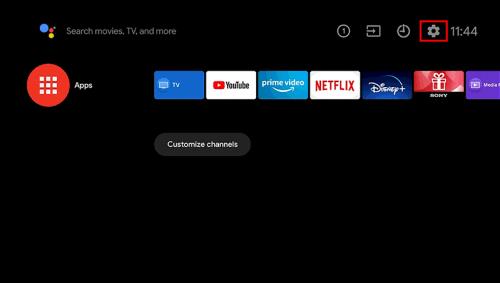
- Vyberte položku Stav a diagnostika .
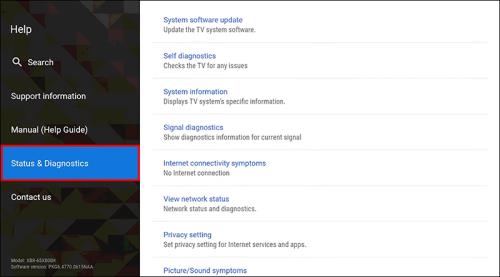
- Vyberte položku Aktualizácia systémového softvéru .
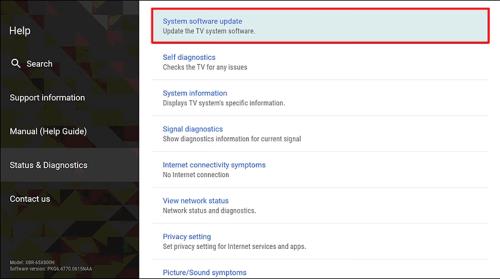
- Udeľte svojmu systému povolenie na aktualizáciu firmvéru a počkajte na dokončenie. Počas procesu nestláčajte žiadne tlačidlá ani nevypínajte TV.
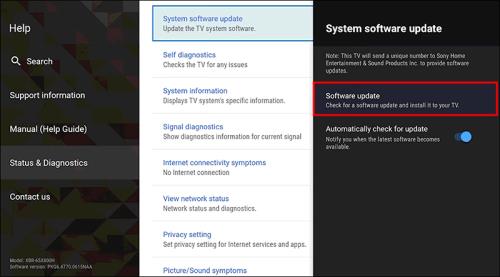
A tu je to, čo musíte urobiť, ak chcete použiť jednotku USB:
- Nájdite a stiahnite si aktualizovanú verziu firmvéru.
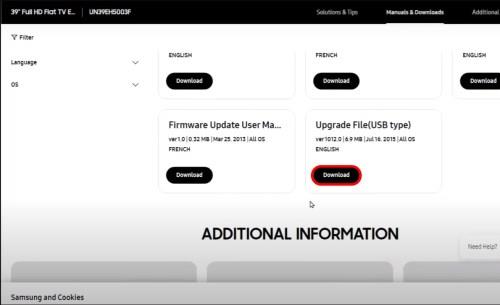
- Odošlite súbor firmvéru do zariadenia prostredníctvom USB alebo iného úložného prostriedku.
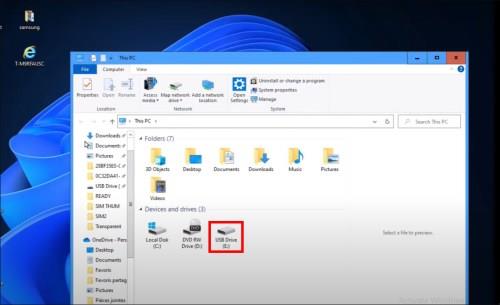
- Vložte disk do USB portu vášho televízora a v príručke k televízoru nájdete podrobnosti o tom, ako prepnúť televízor do režimu obnovenia.

- Váš televízor rozpozná súbor na jednotke a požiada o povolenie použiť aktualizácie.
- Počkajte, kým sa súbor nainštaluje a reštartujte televízor.
Toto sú však len všeobecné pokyny pre inštaláciu aktualizácií firmvéru. Presné kroky nájdete na webovej stránke výrobcu, pretože proces nemusí byť podobný.
Keďže Samsung a Sony sú dve z najpopulárnejších značiek televízorov, ktoré používajú televízory so systémom Android, tento článok poskytne o týchto modeloch trochu viac podrobností.
Aktualizujte Samsung TV cez internet
Proces aktualizácie firmvéru na televízoroch Samsung je pomerne jednoduchý a vo všeobecnosti sa nijak zvlášť nelíši. Nižšie nájdete kroky na aktualizáciu firmvéru na televízore Samsung cez internet.
- Pripojte svoj televízor k sieti Wi-Fi.
- Stlačte tlačidlo Menu alebo Nastavenia pomocou diaľkového ovládača.
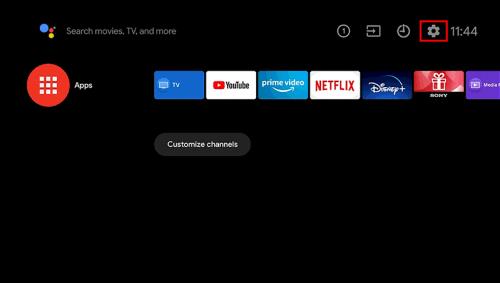
- Ak ste v prvom kroku stlačili Menu , vyhľadajte položku Nastavenia a vyberte položku Pomocník .

- Vyberte Aktualizácia softvéru .
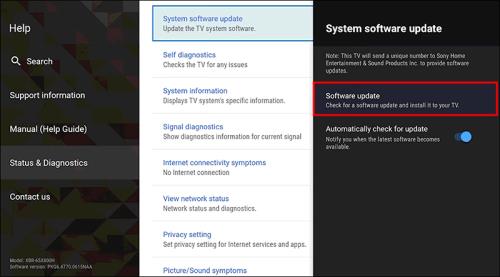
- Stlačte Aktualizovať teraz .
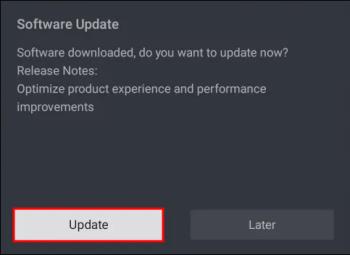
- Ak je k dispozícii aktualizácia, zobrazí sa výzva na potvrdenie sťahovania. Kým váš televízor sťahuje a inštaluje firmvér, nestláčajte žiadne tlačidlá ani nevypínajte televízor.
- Počkajte, kým sa televízor reštartuje a použije aktualizácie.
Aktualizujte televízor Sony cez internet
Televízor Sony má rôzne modely televízorov, ale všeobecná myšlienka je rovnaká. Dostanete upozornenie, keď bude k dispozícii nová verzia, a rozhodnete sa, či ju chcete aktualizovať. Ak však chcete dostávať súbory na prevzatie v niektorých modeloch, ako je napríklad séria W800, musíte súhlasiť so Zásadami ochrany osobných údajov spoločnosti Sony. Väčšina ľudí zvyčajne súhlasí s pravidlami počas nastavenia, ale ak nie, postupujte takto:
- Stlačte tlačidlo Help na diaľkovom ovládači.

- Prejdite do časti Nastavenia ochrany osobných údajov .
- Vyjadrite súhlas so Zásadami ochrany osobných údajov stlačením vyskakovacieho okna.
Keď s tým skončíte, môžete počkať na stiahnutie softvéru, keď bude k dispozícii. Pri niektorých modeloch sa zvyčajne objavia v pravej hornej časti domovskej obrazovky a pri iných ich získate, keď sa chystáte vypnúť alebo zapnúť televízor. Máte možnosť „Aktualizovať teraz“ alebo „Aktualizovať neskôr“. Ak okamžite neaktualizujete, budú vám pravidelne zasielané pripomienky.
Ak aktualizujete, príslušný súbor sa pred inštaláciou automaticky stiahne. Pri sťahovaní môžete svoj televízor naďalej normálne používať, ale počas inštalácie ho nebudete môcť používať. Počas aktualizácie nevypínajte televízor.
Ak sa rozhodnete ignorovať upozornenie na aktualizáciu, môžete vykonať manuálnu aktualizáciu. Tu je postup:
- Stlačte tlačidlo Pomocník na diaľkovom ovládači.

- Prejdite na položku System Software Update a vyberte položku Software Update .
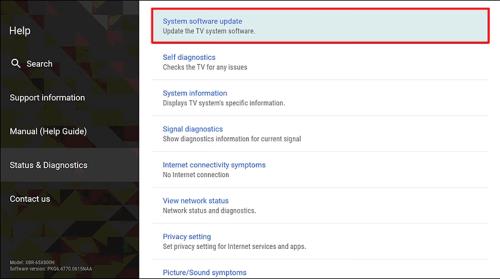
- Stlačte Aktualizovať TV softvér alebo Aktualizovať alebo podobné variácie.
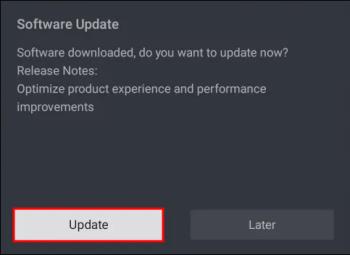
Pred aktualizáciou nezabudnite televízor pripojiť k sieti Wi-Fi.
V prípade série W800 je proces trochu iný.
- Stlačte tlačidlo Domov na diaľkovom ovládači.

- Vyberte Nastavenia a stlačte Predvoľby zariadenia .
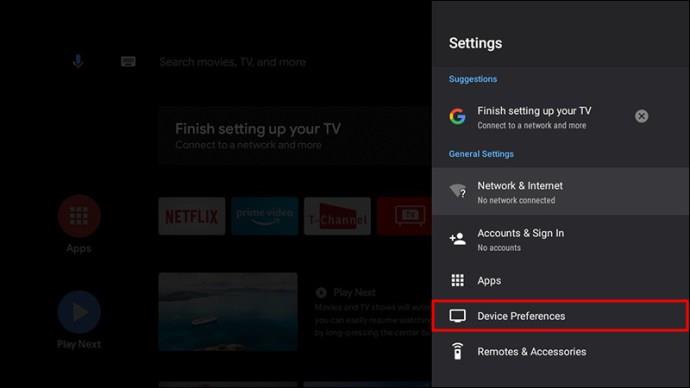
- Prejdite na položku Informácie a potom na položku Aktualizácia systému .
- Dokončite inštaláciu podľa pokynov na obrazovke.
Aktualizácia pomocou USB flash disku
Pre túto metódu si budete musieť stiahnuť súbor z webovej stránky výrobcu televízora a proces sa mierne líši od značky k značke.
V tomto článku budú ako príklady použité spoločnosti Samsung a Sony. Tu je postup, ako nainštalovať firmvér pomocou jednotky USB flash:
Pre televízor Samsung:
- Vo svojom prehliadači otvorte Centrum sťahovania Samsung .
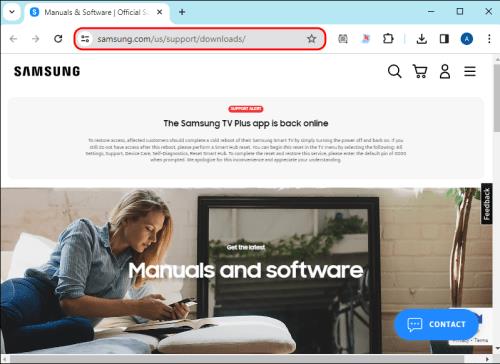
- Ak chcete zadať číslo modelu televízora, vyberte možnosť Zadať číslo modelu alebo kliknite na položku Typ produktu a potom na položku TV a vyhľadajte svoj konkrétny televízor.
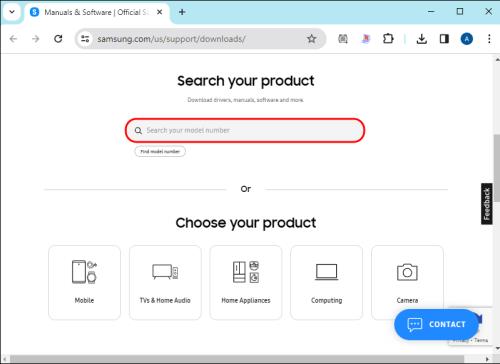
- Kliknutím na model televízora z možností otvorte stránku podpory televízora.
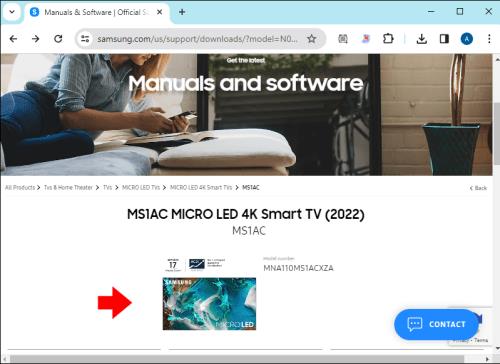
- Prejdite do sekcie Downloads a kliknite na Download vedľa najnovšej verzie.
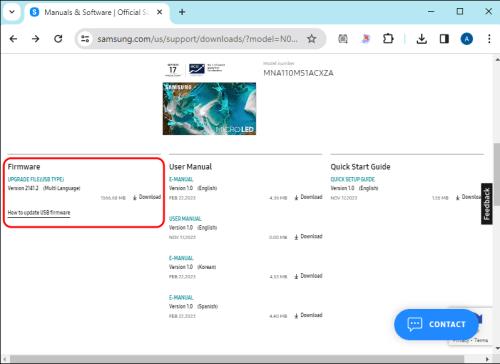
- Počkajte, kým sa súbor stiahne do počítača ako komprimovaný súbor. Potom nájdite a rozbaľte komprimovaný súbor.
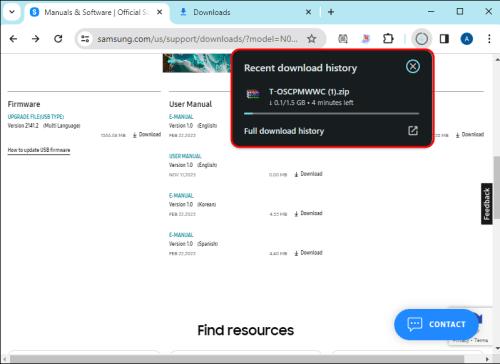
- Pripojte USB flash disk k počítaču a odošlite súbor na disk.

- Po dokončení odosielania odpojte USB od počítača a vložte ho do USB vstupu vášho televízora.
- Pomocou diaľkového ovládača prejdite do ponuky televízora , kliknite na položku Nastavenia a potom na položku Podpora .
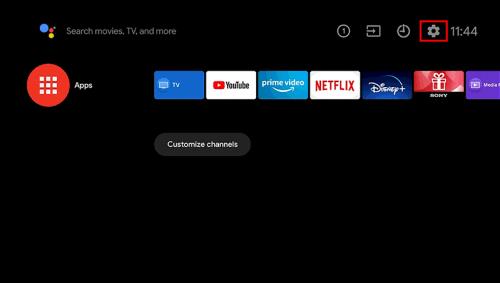
- Vyberte Aktualizácia softvéru a potom Aktualizovať .
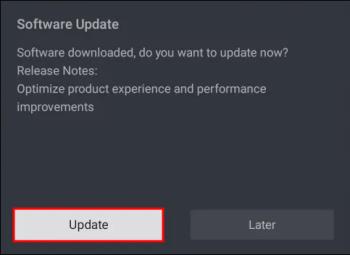
- Vyberte Áno na potvrdenie a váš televízor nájde súbor cez USB.
Počkajte na dokončenie procesu bez vypnutia zariadenia alebo stlačenia akéhokoľvek tlačidla. Po aktualizácii firmvéru sa televízor automaticky reštartuje.
Upozorňujeme, že váš televízor rozpozná súbor iba vtedy, keď je uložený v koreňovom adresári jednotky Flash a nie v priečinkoch, ktoré už máte na USB. Aby ste zabezpečili, že vášmu televízoru nebude nič brániť v nájdení súboru, pred odoslaním súboru na USB môžete z disku vymazať všetky súbory.
Aktualizovať automaticky
Ak nechcete, aby ste svoj televízor museli aktualizovať ručne vždy, keď je k dispozícii nová aktualizácia, môžete zapnúť automatické aktualizácie. Týmto spôsobom sa vaše zariadenie automaticky aktualizuje, keď je televízor v pohotovostnom režime a je pripojený k sieti Wi-Fi. Ak chcete povoliť automatické aktualizácie, postupujte podľa krokov uvedených nižšie.
Proces sa medzi zostavami systému Android mierne líši, ale vo všeobecnosti musíte nájsť sekciu Informácie, Pomocník alebo Podpora, aby ste našli nastavenia aktualizácie softvéru.
V prípade televízora Samsung postupujte podľa týchto krokov:
- Stlačte tlačidlo Menu na diaľkovom ovládači a prejdite na Nastavenia .
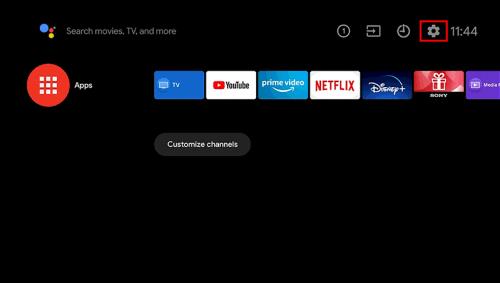
- Kliknite na položku Podpora a vyberte možnosť Aktualizácia softvéru S .
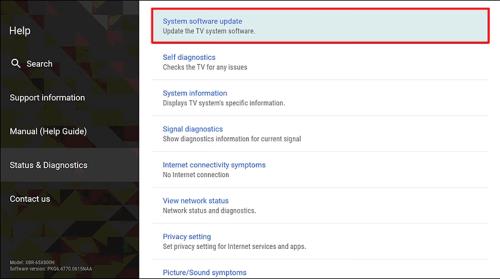
- Povoliť automatickú aktualizáciu .
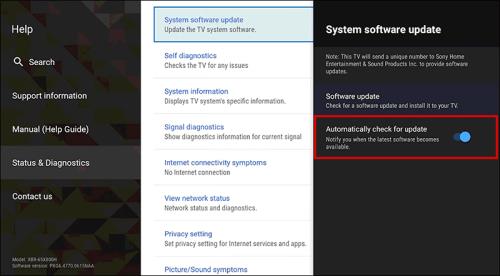
Udržujte svoj Android TV aktualizovaný
Aktualizácia firmvéru Android TV je povinná, ak chcete, aby váš televízor získal najnovšie funkcie. Našťastie je to jednoduchý proces a mnohé modely sa aktualizujú automaticky, ak toto nastavenie vyberiete počas nastavovania.
Ako často manuálne kontrolujete aktualizácie TV? Používate na aktualizáciu televízora USB, dongle alebo vstavané Wi-Fi? Dajte nám vedieť v sekcii komentárov nižšie.